bios看不到u盘 BIOS设置中缺少U盘启动选项怎么办
在使用电脑时,有时候会遇到一些问题,比如在BIOS设置中找不到U盘启动选项,这种情况可能会让我们无法通过U盘启动电脑,而导致无法进行系统恢复或安装操作系统等重要任务。当我们遇到这种情况时应该怎么办呢?接下来我们将为大家介绍一些解决方法,希望能够帮助大家顺利解决这一问题。
具体步骤:
1.现在电脑都支持快速启动,直接按启动快捷键进入启动菜单选择u盘即可。进入BIOS设置主要按键:DEL, ESC, F1, F2, F8, F9, F10, F12
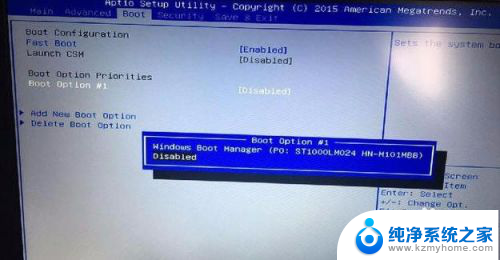
2.方法1:首先需要确保你的u盘是成功的,并且已经成功制作U盘启动盘(推荐快启动u盘启动盘制作工具,简单快速制作)。然后在需要启动的电脑上插入U盘启动盘,台式机电脑建议大家将启动盘插到后置USB接口上。然后重启电脑系统,按品牌电脑启动快捷键(Del/F2)进入BIOS设置,进入BIOS设置。找到”USB Storage Legacy Support”或”USB Storage Function”选项,设置为”Enabled”。
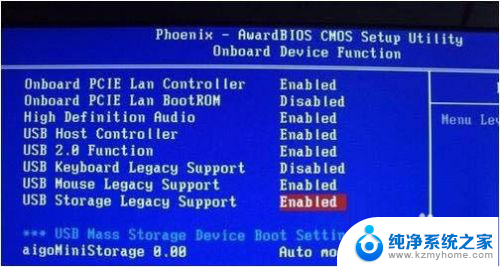
3.如果依然没有,则切换到Boot界面,选择Hard Disk Drives按回车进入。将1st Drive设置为U盘,一般u盘选项是u盘品牌或者u盘名称,比如Kingston DataTrave。按ESC返回,选择Boot Device Priority回车进入,将1st Boot Device设置为U盘Kingston选项。按F10保存重启系统,即可进入U盘界面。
4.方法2:现在大部分新型主板预装win8或win10系统,而它们默认启用安全启动模式,同时会禁用U盘启动项。按电脑启动快捷键Del/F2进入BIOS设置,找到Secure Boot,按回车设置为Disabled。再将UEFI/Legacy Boot设置为Legacy only或Legacy first。
按F10保存即可重启进入启动菜单即可显示u盘选项。
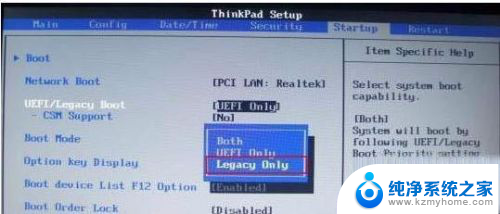
5.方法3:用户制作了uefi版本的启动盘(推荐支持uefi与mbr双启动的快启动u盘启动盘制作工具),以为这种预装了win8系统的华硕笔记本都是uefi启动的。普通制作的启动盘是无法识别的,只要制作uefi版本就可以识别了:
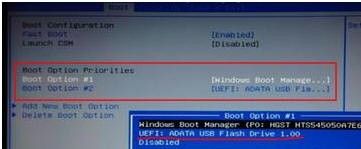
6.需要在bios开启兼容模式,也就是我们常说的csm选项:

7.但是很明显的,这个csm选项无法开启,因为他是不可选取状态,自然就无法更改设置了,这种时候我们该怎么办?这个时候我们找到Secure Boot Control (安全启动控制),关闭这个安全启动控制就可以顺利开启csm选项:
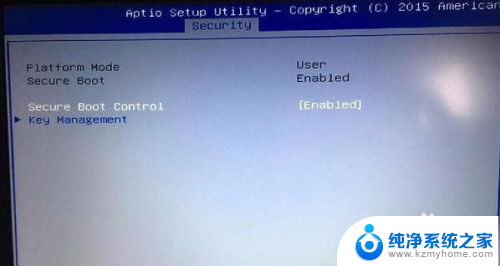
8.这里我们将其改成disabled就可以了,然后设置csm开启,然后我们在BOOT 菜单下的Launch CSM 便显示可设置状态。
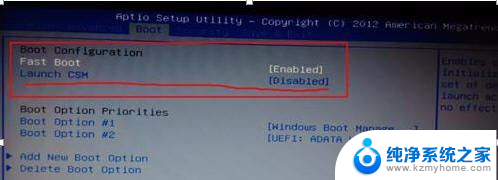
9.我们将Launch CSM 设置为Enabled(启用)即可。如图已经是可以开启状态了:

10.开启之后我们按F10保存设置。重启电脑再次进入BIOS设置,我们便可看见,在启动选项里面,出现多了几个启动选项。这个时候我们就可以顺利的选择u盘进行启动了,当然也可以使用快速启动键esc。
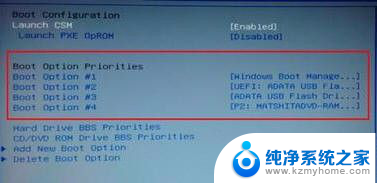
11.方法4:有些主板会带磁盘自动监控及回报功能,如果是禁用状态,也会找不到U盘启动项!进入BIOS找到“HDD S.M.A.R.T. Capability”bios默认的设置禁用了此项,将其设置为Enabled开启状态。
以上就是关于在BIOS中无法看到U盘的全部内容,如果有遇到相同情况的用户,可以按照本文的方法来解决。
bios看不到u盘 BIOS设置中缺少U盘启动选项怎么办相关教程
- bios看不到u盘怎么办 BIOS设置中找不到U盘选项解决方法
- 联想g510bios没有u盘启动选项 U盘启动项不在BIOS设置中怎么办
- windows进入bios设置u盘启动 U盘启动在BIOS中的设置方法
- thinkpad bios设置u盘启动 U盘在不同BIOS版本下的启动设置方法
- biosu盘启动设置方法 如何在bios中调整u盘启动选项
- dell bios setup怎么设置u盘启动 DELL戴尔新版BIOS如何设置U盘启动
- dellbios设置u盘启动 DELL戴尔新版BIOS设置U盘启动方法
- 华硕主板u盘启动设置 华硕主板BIOS如何设置从U盘启动
- dell怎么用u盘启动 戴尔Dell笔记本电脑BIOS设置U盘启动
- dell电脑设置u盘启动 DELL戴尔新版BIOS如何设置U盘启动
- ps删除最近打开文件 Photoshop 最近打开文件记录清除方法
- 怎么删除邮箱里的邮件 批量删除Outlook已删除邮件的方法
- 笔记本电脑的麦克风可以用吗 笔记本电脑自带麦克风吗
- thinkpad没有蓝牙 ThinkPad笔记本如何打开蓝牙
- 华为锁屏时间设置 华为手机怎么调整锁屏时间
- 华为的蓝牙耳机怎么连接 华为蓝牙耳机连接新设备方法
电脑教程推荐
- 1 笔记本电脑的麦克风可以用吗 笔记本电脑自带麦克风吗
- 2 联想电脑开机只显示lenovo 联想电脑开机显示lenovo怎么解决
- 3 如何使用光驱启动 如何设置光驱启动顺序
- 4 怎么提高笔记本电脑屏幕亮度 笔记本屏幕亮度调节方法
- 5 tcl电视投屏不了 TCL电视投屏无法显示画面怎么解决
- 6 windows2008关机选项 Windows server 2008 R2如何调整开始菜单关机按钮位置
- 7 电脑上的微信能分身吗 电脑上同时登录多个微信账号
- 8 怎么看电脑网卡支不支持千兆 怎样检测电脑网卡是否支持千兆速率
- 9 荣耀电脑开机键在哪 荣耀笔记本MagicBook Pro如何正确使用
- 10 一个耳机连不上蓝牙 蓝牙耳机配对失败